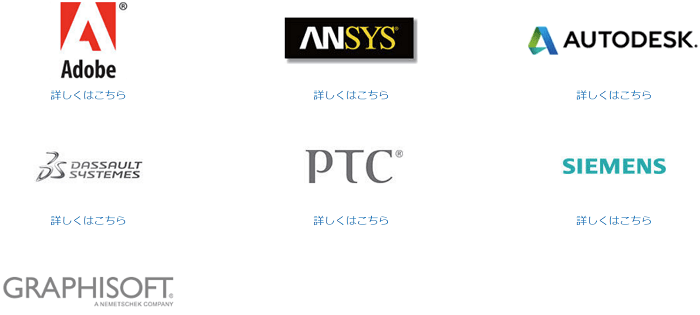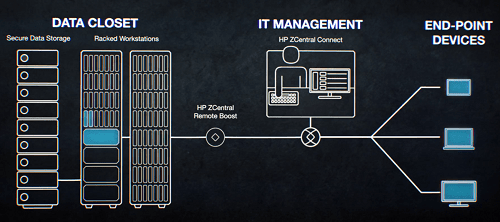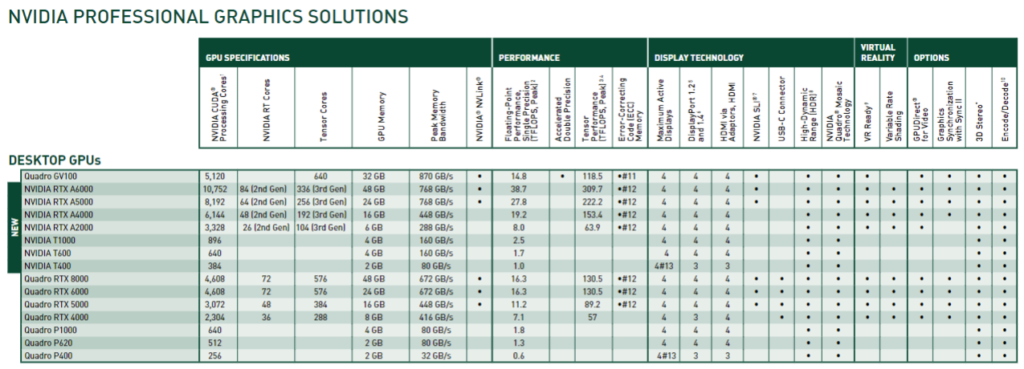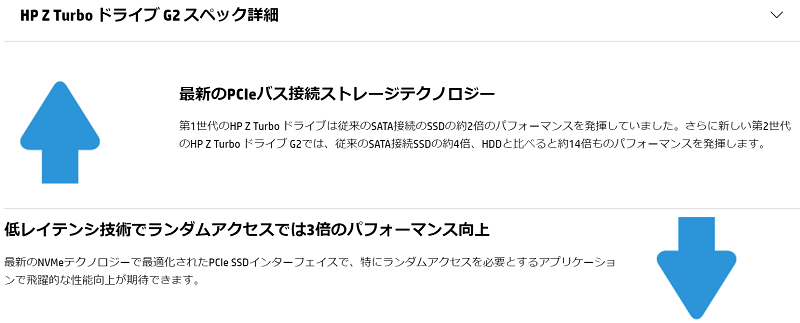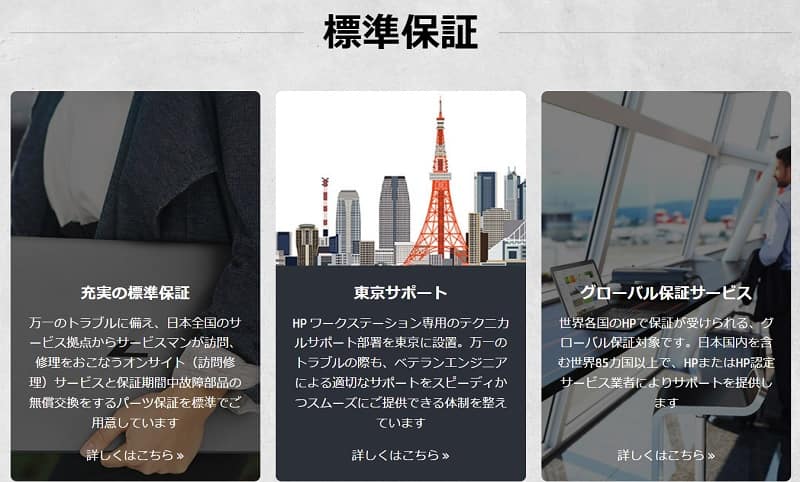ミニタワークラスの筐体で比較的どこにでも置きやすく、机上にも置けるサイズです。
スペック的には比較的高いですが、筐体が小さいので、毎日がっつりと高負荷な事をする人はほどほどのスペックにしてエアフローを高めた方がいいかもしれません。もしくはそんなにファンが最速で回り続けるようなことをしないというのであれば、最高スペックにしても良いかと思います。
・Black fridayおすすめデスクトップ HPビジネスPCは毎週金・土・日曜日に週末セールをやっているので、お見逃しなく!
Contents
HP Z2 G8 Tower Workstationのスペックレビュー
| CPU | Core i7-11700 Core i9-11900 |
|---|---|
| メモリ | 最大64GB |
| ストレージ | 最大28TB |
| グラフィックス | 内蔵グラフィックス NVIDIA T400/T600/T1000 NVIDIA RTX A2000/A4000/A5000 |
| チップセット | Intel W580 |
| OS | OSなし Windows 10 Pro/ Windows 11 Pro |
| LAN | ギガビットイーサネット |
| セキュリティ | TPM 2.0、サイドパネル開閉センサー、Kensington Cable Lock用スロット、USBコントロール、リムーバブルメディア書込み/ブートコントロール、パワーオンパスワード、セットアップパスワード |
| 寸法(幅×奥行×高さ) | 169 × 385 × 356㎜ |
| 重さ | 約7㎏(標準構成時) |
| 電源 | 700W(92%) |
| 保証 | 3年保証(休日修理付き翌日オンサイト) |
| 価格 | 21.7万円~ |
<性能評価>
パソコンの頭脳であるCPUは、インテル11世代のCore i7とCore i9が搭載可能です。本機はエントリークラスのワークステーションとは言え、高めの性能ですね。
メモリは最大64GBとそこまで大きくできませんが、凝ったことや大規模データを扱わない人であれば、十分かなと思います。ただし、ECCメモリじゃなく普通のメモリなので、研究用などのシミュレーションを行う人には向いていません。
また、本機は標準構成で16GBメモリ1枚で、購入時に公式サイトで32GB(16GB×2)にできます。公式サイトでカスタマイズするとかなり価格が高いので、自分で増設した方が安上がりですね。
ストレージは最大で3つのHDDと2つのM.2 SSDが搭載でき、30TB近くにできます。ほとんどの人には十分な容量だと思います。以前は購入時にRAID設定ができたのですが、本機種ではRAIDの項目が無くなっています。
グラフィックスはエントリークラスのNVIDIA T400とT600、ミドルクラスのT1000とRTX A2000、そしてハイエンドモデルのRTX A4000とA5000が選択可能です。以前はQuadroと呼ばれていましたが、2021年モデルからQuadroという名称が消え、数字の前にAやTが付くようになりました。個人的にはQuadroと付いた方が一目で業務用と分かるので、名前を残してほしかったですね。
筐体サイズはミニタワーで標準構成時は約7㎏と、ワークステーションにしては小型です。場所を取りにくいので設置しやすいというメリットもありますが、拡張性やエアフローはタワー型に比べ劣ります。
電源は700W 92%で、Platinum相当の電源変換効率があります。最高グラボのNVIDIA A5000が消費電力が230Wで、他のものを合わせても430W位の消費電力なので、そこそこ十分な電源容量があると思います。
旧モデルとの比較

旧モデルのHP Z2 Tower G5との比較です。(メモリ・SSD・バッテリーは最大値)
| 本機種 | HP Z2 Tower G5 | |
| CPU | Core i7-11700 Core i9-11900 |
Core i3-10110 Xeon W-1250/1250P Xeon W-1270/1270P Xeon W-1290P |
| メモリ | 64GB(non-ECC) | 128GB(ECCメモリ) |
| ストレージ | SSD×2+HDD×3 | |
| GPU | NVIDIA T400/T600/T1000 NVIDIA RTX A2000/A4000/A5000 |
NVIDIA T400/T600/T1000 NVIDIA RTX A2000/A4000 |
| LAN | Intel I219LM、I350-T2 | |
| 電源 | 700W | |
| その他 | 重量・寸法は同じ。インターフェイスはほぼ同じだが旧モデルの方が充実 | |
| 価格 | 21.7万円~ | 16.6万円~ |
注)旧モデルのGPUは、販売当初はQuadroが搭載でしたが、現在は新モデルのGPUが搭載されています
筐体は同じものを使用しているので似た様な仕様ですが、ぶっちゃけて言うと旧モデルの方が性能が高いですね。Xeonも搭載でき、ECCメモリも搭載できます。より本格的なワークステーションです。
あえて本機のメリットを上げるなら、Xeon入らない・ECCメモリもいらない、でもRTX 5000を搭載したいという場合のみになります。それ以外であれば、Xeonも搭載できて、価格も安い旧モデルの方がお得だと思います。
HP Z2 G8 Tower Workstationの特徴
ミニタワークラスの筐体で、約23Lになります。ワークステーションと言えばごつくて大きいものをイメージするかもしれませんが、最近は性能に合わせた筐体で大きいものから小さいものもありますね。
本機の寸法は
- 幅169㎜(≒千円札の長辺/150㎜)
- 奥行き385㎜(≒千円札2.5枚分/375㎜)
- 高さ356㎜(≒千円札2.5枚分/375㎜)
になり、重さは標準構成で約7㎏と軽めです。ここからHDDなどを追加していけばそれなりに重くなりますが、ワークステーションで7㎏だと設置も楽ですね。
比較的小型なので机上に置いても圧迫感が少なく、もちろん、机の下に置いても大丈夫です。
前面の下半分はメッシュ状になっており、フレッシュエアーを大きく取りこみやすいようになっています。
もちろんダストフィルターもあるので、ゴミが中に入りにくい設計です。
背面にも3つの排気口があります。
筐体の側面には通気口はありません。
小型筐体なので、中は結構詰まっています。あまりエアフローはよさそうじゃありません。当たり前ですが、大きな筐体の方がエアフローが良いです。
ミニタワーは小型なので設置場所を選びにくいという反面、エアフローはどうしても大型機種より劣ります。なので、小型筐体を使う場合は、どのくらい高負荷なことをどのくらい長くするかを考えないといけません。
例えば、1日12時間以上レンダリングなどの高負荷な事を続けてする人は大きな筐体がいいし、ファンが唸るような高負荷な事は時々しか使用しないのであれば、小型筐体でも問題ないと思います。
筐体はツールレスで内部にアクセスでき、
- ストレージ
- メモリスロット
- 4つのPCIeスロット
- USBポートなど
- 電源
- ファン
になっています。
PCIeスロットは、以下になります。
・PCI Express4.0 x16×1スロット(グラボで使用)
・PCI Express3.0 x4(x16メカニカル)×1スロット
・PCI Express3.0 x4×1スロット
・PCI Express3.0 x1(x4メカニカル)×1スロット
旧モデルはPCI Express3.0 ×16だったので、転送速度が倍に上がっています。
拡張ベイは3.5インチが2つ、2.5インチが1つ、そして5.25インチベイになります。
拡張性はそこそこ高く、5インチベイもあるので小物入れにしたり、ストレージの増設に使ったりとできます。
インターフェイス
前面インターフェイスは、オプティカルベイ(オプション)、5.25インチベイ、オーディオジャック、USB×4(2つは5Gbps、2つは10Gbpsの転送速度)、そしてSDカードリーダー(オプション)になります。
背面はLINE IN/OUT、Displayport 1.4が2つ、RJ45、USB 2.0が3つ、USB(10Gbps×2、5Gbps×1)が3つ、そしてオプションでシリアルポートなどを搭載可能です。
また、各グラフィックボードに以下のポートがあります。
| NVIDIA T400 | mini Display Port x3 |
|---|---|
| NVIDIA T600/T1000、RTX A2000 | mini Display Port x4 |
| RTX A4000/A5000 | Display Port x4 |
インターフェイスは豊富だと思います。
ISV認証
ISV認証とは、独立系ソフトウェアベンダーからソフトウェアアプリケーションの互換性や動作の認定を受けた機種になります。画像は一部のベンダーですが、AUTODESKやAdobe、ANSYSなどの主要ベンダーから認証を受けています。
こちらから詳しく確認できます。
ZCentral Remote Boost
ZCentral Remote Boostとは、簡単に言うと複数のユーザーが送信元コンピューターを共有でき、リモートアクセスでも編集やビッグデータの視覚化などできます。
例えば複数の本機種をラックマウントに搭載し、リモートワークで社員が自宅や外出先から本機種に接続し、パワフルな作業ができるようになります。
しかも、社員が自宅で使っているパソコンには「データは送信されず、画面のピクセル情報のみ転送」されるので、セキュリティ面でも安心です。
詳しくは、公式サイトをどうぞ。
CPU
| Core i7-11700 | Core i9-11900 | |
| 開発コード | Rocket Lake | |
| 製造プロセス | 14nm | |
| コア/スレッド | 8/16 | |
| ベースクロック | 2.5GHz | 2.5GHz |
| ターボクロック | 4.9GHz | 5.2GHz |
| キャッシュ | 16MB | |
| TDP | 65W | |
CPUはインテル第11世代のCore i7-11700かCore i9-11900が搭載で、どちらも高性能で、8コア16スレッドとマルチタスクも得意です。
ただし、ワークステーションとしてみると標準的なCPUで、Xeonの様にワークステーションに特化したモデルではありません。
スコアの目安
- 2000~・ネットサーフィンでもストレスを感じるほど
- 5000~・web閲覧・動画視聴・Office資料作成があまりストレスなくできる
- 7000~・ビジネス用途でがっつり使ってもストレスを感じることはほぼ無い
- 10000~・ハイエンドPCに搭載される
- 17000~ゲーミングPCや編集など専門的な機種に搭載されることが多い
Passmarkスコア
オレンジ色・・・本機種 青・・・比較
| Core i7-12700 | |
|---|---|
| Core i9-11900K | |
| Xeon W-1370P | |
| Core i7-11700K | |
| Core i9-11900 | |
| Xeon Gold 6230 | |
| Core i7-11700 | |
| Core i5-11600K | |
| Xeon Gold 6226 | |
| Xeon W-1350 | |
| Core i5-11600 | |
| Core i5-11500 | |
| Core i5-11400 | |
| Core i3-10305 |
こちらはCinebench R23のスコアで、CPUの3DCGレンダリング性能を測定します。一般的に、3Dレンダリングやエンコードはマルチコア、モデリングやCAD、編集中、ゲームはシングルコアを重視します。
マルチコア性能
オレンジ色・・・本機種 青・・・比較
| Core i9-12900 | |
|---|---|
| Core i7-12700 | |
| Core i9-11900 | |
| Core i7-11700 | |
| Core i5-12500 | |
| Ryzen 7 Pro 4750G | |
| Core i5-12400 | |
| Core i7-10700 | |
| Core i5-11400 | |
| Ryzen 5 Pro 4650G | |
| Core i5-10400 | |
| Ryzen 3 Pro 4350G |
シングルコア性能
オレンジ色・・・本機種 青・・・比較
| Core i9-12900 | |
|---|---|
| Core i7-12700 | |
| Core i5-12500 | |
| Core i9-11900 | |
| Ryzen 9 5900 | |
| Core i5-12400 | |
| Core i7-11700 | |
| Core i5-11400 | |
| Ryzen 7 Pro 4750G | |
| Ryzen 5 Pro 4650G | |
| Core i7-10700 | |
| Ryzen 3 Pro 4350G | |
| Core i3-10105 |
マルチコア性能も高いですが、シングルコア性能もかなり高いので、モデリングなどもしやすいですね。
グラフィックス
NVIDIAの業務用グラフィックボードはQuadroと言う名称でしたが、2021年よりAやTが付く名前になりました。
RTXシリーズはRTコア(レイトレーシング用コア)やTensorコア(行列演算コア)があり、VRAMも大きめなので本格的な作業ができます。
| RTX A5000 | RTX A4000 | RTX A2000 | |
| アーキテクチャ | Ampere | ||
| CUDAコア | 8192基 | 6144基 | 3328基 |
| RTコア | 64基 | 48基 | 26基 |
| Tensorコア | 256基 | 192基 | 104基 |
| Tensor Core性能 | 222.2 | 153.4 | 63.9 |
| 単精度性能 | 27.8 | 19.2 | 8.0 |
| メモリタイプ | GDDR6 | ||
| メモリ容量 | 24GB | 16GB | 6GB |
| メモリ帯域幅 | 768GB/秒 | 448GB/秒 | 288GB/秒 |
| TDP | 230W | 140W | 70W |
「T」が付くモデルも最新のグラボですがRTコアやTensorコアもなく、VRAMも最大4GBと高負荷な作業はしにくいです。簡単な3DCAD、2DCADなどそこまでグラフィック性能を必要としない用途なら、RTXシリーズよりもこちらの方がコスパがいいですね。
| T1000 | T600 | T400 | |
| アーキテクチャ | Turing | ||
| CUDAコア | 896基 | 640基 | 384基 |
| RTコア | – | – | – |
| Tensorコア | – | – | – |
| Tensor Core性能 | – | – | – |
| TFLOPS | 2.5 | 1.7 | 1.0 |
| メモリタイプ | GDDR6 | ||
| メモリ容量 | 4GB | 4GB | 2GB |
| メモリ帯域幅 | 160GB/秒 | 160GB/秒 | 80GB/秒 |
| TDP | 50W | 40W | 40W |
- TFLOPS(単精度浮動小数点演算性能)・・・単精度浮動小数点演算性能はRTX A2000の8.0TFLOPSだと、加算を1秒間に8.0兆回実行できる速度
グラフィックスはOpenGL(高度な技術計算)に最適化されたQuadroが搭載で、業務用ワークステーションに搭載されます。よく聞くGeForceは、3Dゲーム(Direct X)に最適化されたグラボです。
NVIDIA T400、T600、T1000を選んだ場合は、グラボの2枚挿しも可能です。ただし、性能が低いもの2枚挿すよりも、性能が高いもの1枚の方が良いので、何かしらの理由があって2枚挿しが良いという人以外は1枚が良いです。
詳しいスペックはこちらをどうぞ。
メモリ
メモリはデータを一時的に保存する部分で、メモリが大きいと多くの(大きな)データを処理しやすくなります。
メモリは標準構成でDDR4 3200MHzの16GBが1枚挿さっているので、2枚1組にするか4枚2組(最大64GB)にした方が良いです。また、ECCメモリはありません。
ツールレスで筐体内部にアクセスできるので、メモリの増設は自分でやった方がかなり安くできます。
ストレージ
| SSD(PCIe NVMe) | SSD(SATA) | HDD | |
| 最大データ転送速度 | 最大16Gbps~32Gbps | 最大6Gbps | 最大6Gbps(SATAの場合) |
| 平均起動時間 | 10秒~15秒 | 15秒前後 | 30秒~2分(新品の場合) |
| 温度 | 熱くなりにくい | 熱くなりにくい | 熱くなりやすい |
| 価格 | 高い | 中価格 | 安い |
ストレージはデータを保存するだけの場所じゃなく、パソコンの起動やWebサイトの表示速度にも影響があります。
ストレージはHDD×3+SSD×2枚搭載でき、SSDはHP Z Turbo ドライブ G2になっています。ストレージの正確な速度は示されていませんが、SATA接続の約4倍、HDDの約14倍と記載されており、ランダムアクセスは3倍ほどパフォーマンスが上がるとのことです。
セキュリティ
世界で最も安全なPCメーカーであるHPの包括的なエンドポイントセキュリティで、HP Wolf Securityがプレインストールされています。
一部ですが、こういったセキュリティが施されています。
- HP Endpoint Security Controller・・・BIOSに改ざんがないかどうか知らべる機能
- HP Sure Sense・・・ディープラーニングを活用したリアルタイム検知機能があり、悪意のあるファイルを検出し、マルウェア、ゼロディ攻撃、ランサムウェアなどからPCを守るセキュリティ機能
- HP BIOSphere・・・ウイルスやマルウェアによる不正なBIOSの書き換えや、破損からシステムを保護
- HP Sure Click・・・Web閲覧のセキュリティ強化で、タブを閉じるだけでマルウェアが消滅する
- HP Sure Run・・・OSの重要な機能や設定を構成時の状態に維持し、万が一設定が無効になった場合は再起動し、安全な状態に戻す
- HP Sure Recover・・・OSがウイルス感染しても自動的にリカバリーする
- HP Sure Start・・・自動復旧機能で攻撃を受けても自動でリカバリーする
- HP Secure Erase・・・BIOSの中のSecure Eraseを使って内蔵ドライブのデータを完全に削除することが出来る
詳しくはこちらの公式サイトをどうぞ。
電源
本機種の電源は700W・電源変換効率は92%で、80PLUS PlatinumかTitanium相当の変換率です。最大供給電力は644Wです。
概算使用最大電力を計算してみたので、参考にどうぞ。
- CPU(65W)
- RTX A5000(230W)
- メモリ(28W)
- HDD3基(36W)
- SSD2枚(50W)
- ファン1つ(3W)
・計412W
最大フル稼働でも約64%(412W÷644W)の使用率なので、悪くないですね。
サポート・保証
保証は、土日祝日を含む3年間のオンサイト修理とパーツ保証が標準保証になっています。オンサイト修理とは、エンジニアが会社や自宅に来て、その場で修理をしてくれるサービスです。また、最長5年まで延長できます。
公式サイトではサポートの事に一切言及していないのですが、HPのビジネスPCは、通常、電話・チャット・LINEやツイッターでのサポートを展開しており、「日本でのサポート」+「月~金が朝9時から夜21時まで、土曜日が朝9時から夕方17時まで」になっています。
コールセンターは日本にあるので、質も高く、話も速いですね。
まとめ
良い点
・小型のミニタワーで、机上にも置ける
・ツールレスで筐体内部にアクセス可能
・グラボは最大でNVIDIA A5000と高性能
・ストレージを大きくできる
残念な点
・旧モデルの方が本格的なワークステーションだった
・小型筐体なので発熱に注意した構成が必要
総合評価
ミニタワー型のワークステーションとしては高性能で、拡張性もあるのでスペック的には問題ないと思います。
メモリは最大4枚搭載・64GB、ストレージはHDDが最大3基、SSDが2枚搭載可能で、5インチベイも使えばもっと増やせます。筐体内部にもアクセスしやすいので、メンテナンスやカスタマイズもしやすいです。
また、セキュリティはHP Wolf Securityがプレインストールされているので、安心して使うことができます。
本機は小型なので置き場所を選びにくいですが、あまりスペックを上げるとエアフローが悪くなるし、発熱も大きくなるのでほどほどのスペックにした方が良いと思います。
先述しましたが、本機は旧モデルよりも性能が下がっている点が気になります。Xeonもないし、メモリも最大64GB、RAID設定も公式サイトからできなくなったし、なんでだろう?という気持ちが拭えません。